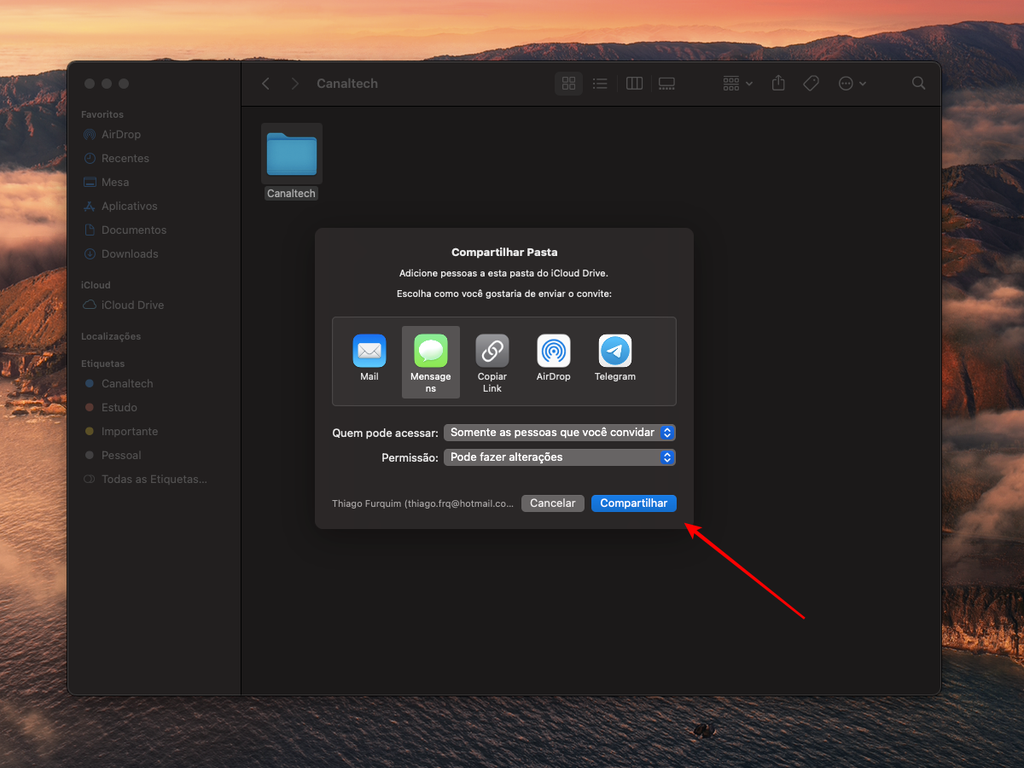Como compartilhar pastas do iCloud Drive
Por Thiago Furquim | Editado por Bruno Salutes | 18 de Agosto de 2021 às 15h00


Desde o iOS 13, o iCloud Drive permite que o usuário compartilhe pastas de arquivos armazenados em nuvem com outras pessoas que também possuem um ID Apple. Isso facilita a interação entre pessoas que precisam compartilhar documentos, imagens e outros itens para trabalhar de forma remota.
- 10 funções que a Apple copiou do Windows para o Mac
- Como voltar ao antigo visual do Finder no macOS Big Sur
- O microfone do Mac não está funcionando? Saiba o que fazer
- Como alterar a webcam e o microfone padrão do WhatsApp no Mac
A vantagem de trabalhar com o iCloud Drive é que ele está presente nativamente nos dispositivos da Apple. Então, você não precisa baixar nenhum aplicativo caso esteja usando um iPhone, iPad ou Mac, basta acessá-lo pelo aplicativo Arquivos (iPhone e iPad) ou pelo Finder (Mac), adicionar pessoas rapidamente para compartilhar pastas criadas no serviço de nuvem e dar início ao seu projeto.
Além de adicionar e remover participantes, o recurso de compartilhamento do iCloud Drive também permite editar permissões de acesso às pastas e interrompê-lo por completo. Vale destacar que os membros adicionados terão acesso apenas às pastas que você determinar, portanto, nenhuma outra ficará visível para outras pessoas.
Abaixo, ensinamos passo a passo como compartilhar pastas do seu iCloud Drive pelo iPhone, iPad e Mac. Confira!
Compartilhando pastas do iCloud Drive
1. No iPhone e iPad
Passo 1: abra o app Arquivos. Na aba "Explorar", toque em "iCloud Drive".
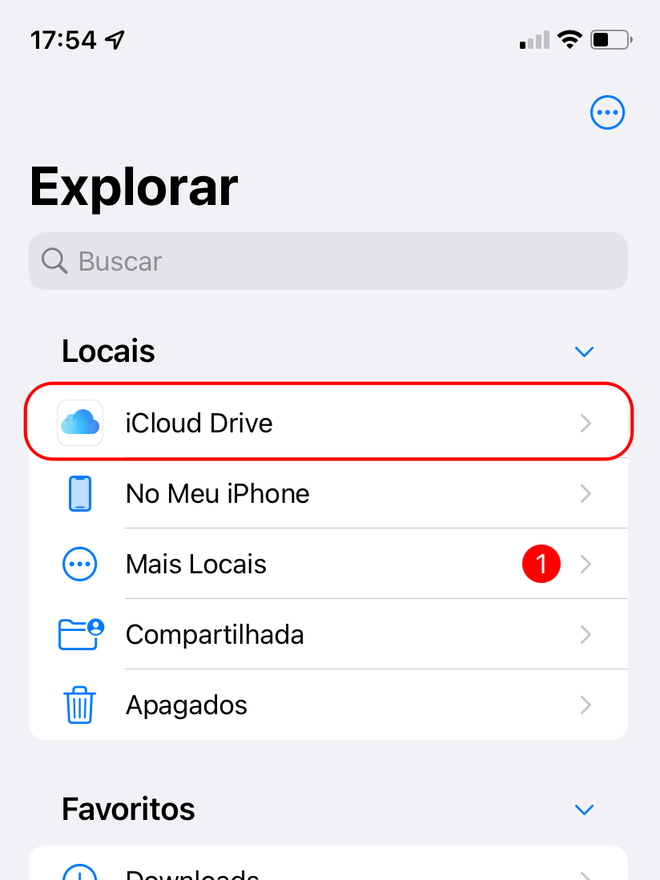
Passo 2: toque e pressione com o dedo a pasta que deseja compartilhar. Ao abrir as opções, toque em "Compartilhar".
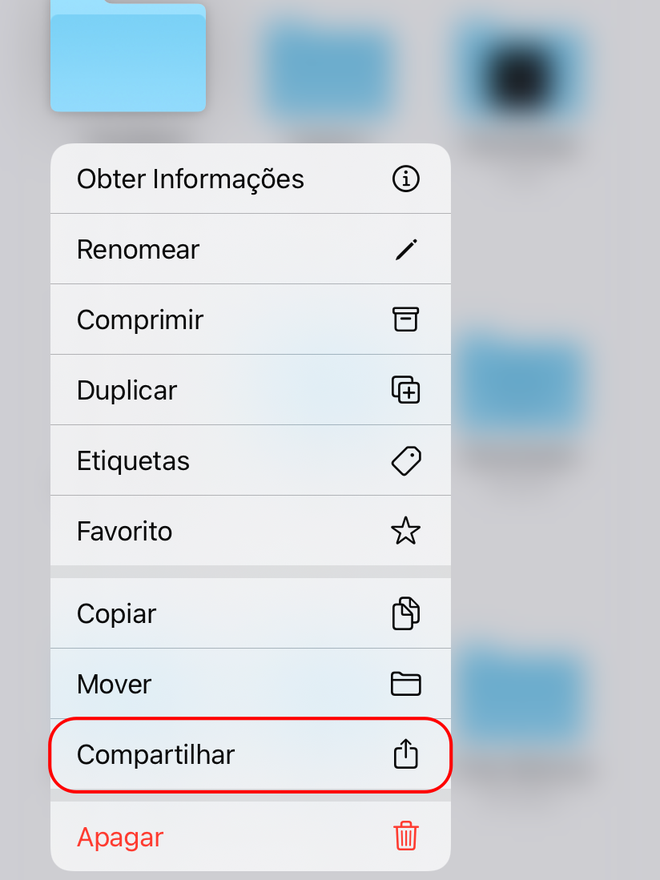
Passo 3: selecione a opção "Compartilhar Pasta no iCloud".
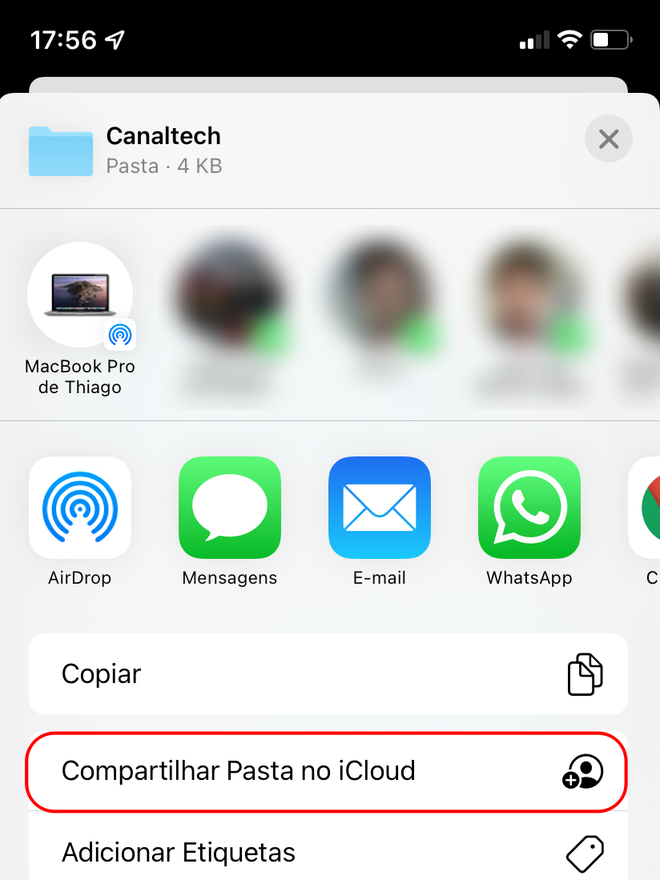
Passo 4: toque em "Opções de Compartilhamento" para configurar o link de convite que será enviado à outra pessoa. Em seguida, defina as opções de privacidade, permissão e possibilidade de abertura para que qualquer pessoa adicione outros usuários.
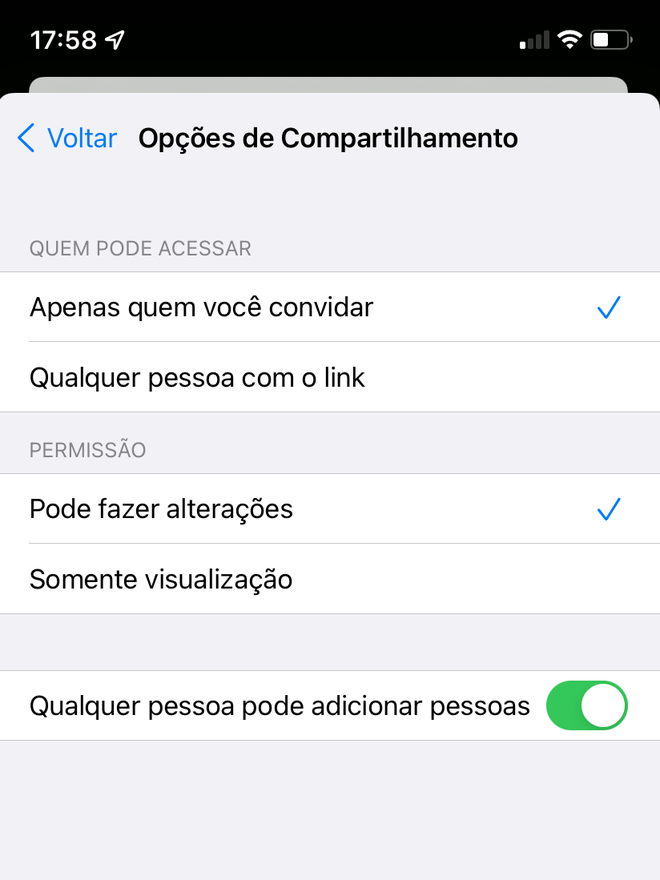
Passo 5: toque em voltar. Depois, escolha o app que você deseja enviar o link de convite e aguarde a pessoa aceitá-lo. Assim que for confirmado, ela passará a visualizar a pasta no iCloud Drive.
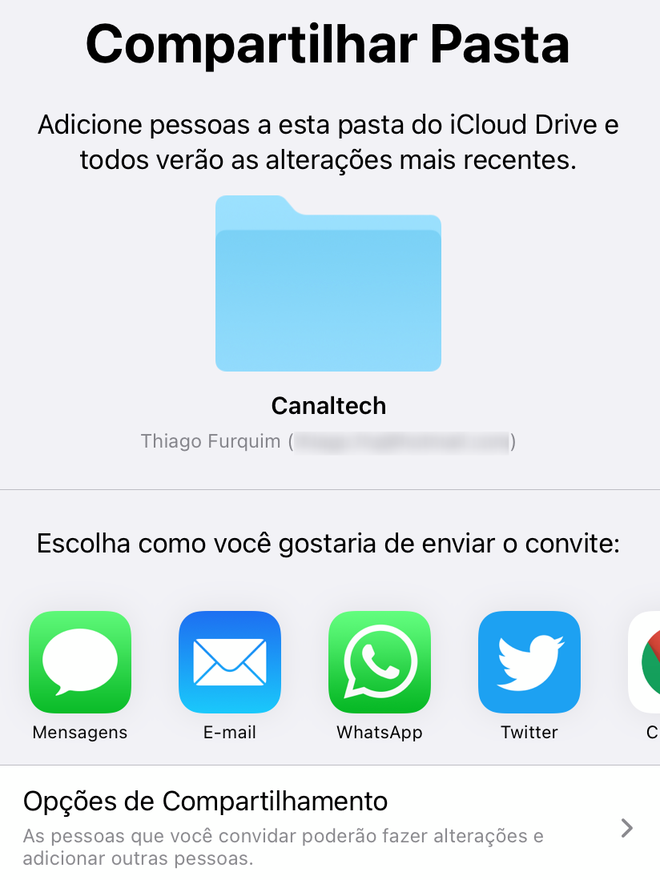
2. No Mac
Passo 1: abra o app Finder. Em seguida, clique em "iCloud Drive".
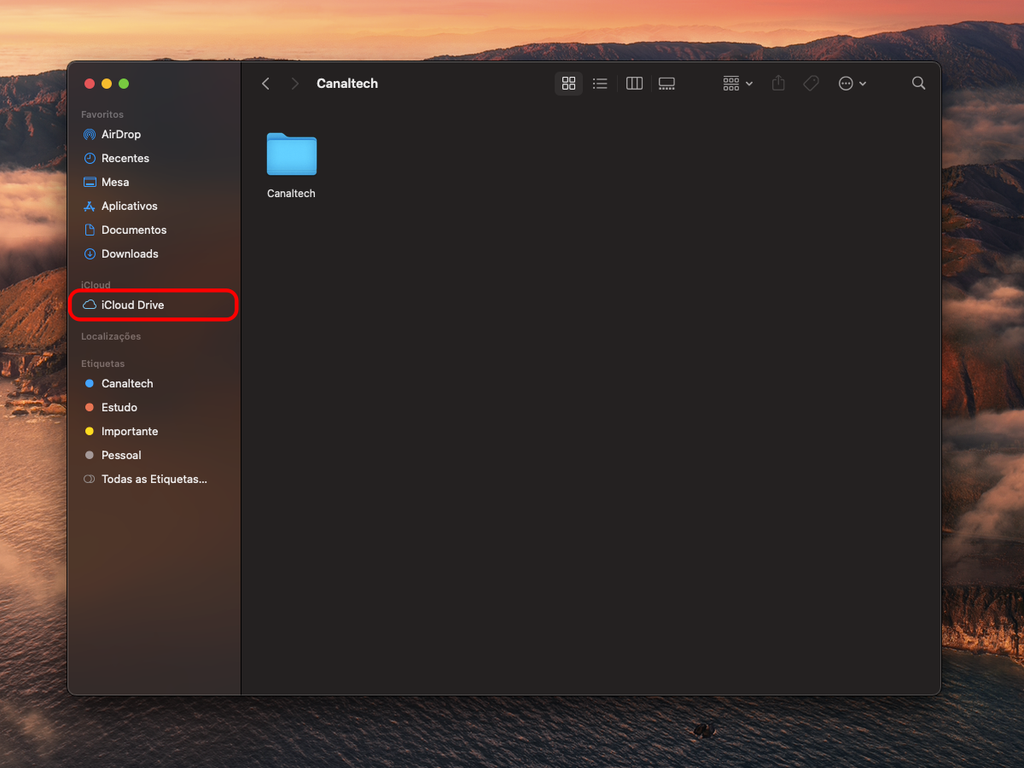
Passo 2: clique com o botão direito do mouse, ou com toque secundário do trackpad, na pasta que deseja compartilhar. Ao ver as opções, vá em "Compartilhar" > "Compartilhar Pasta".
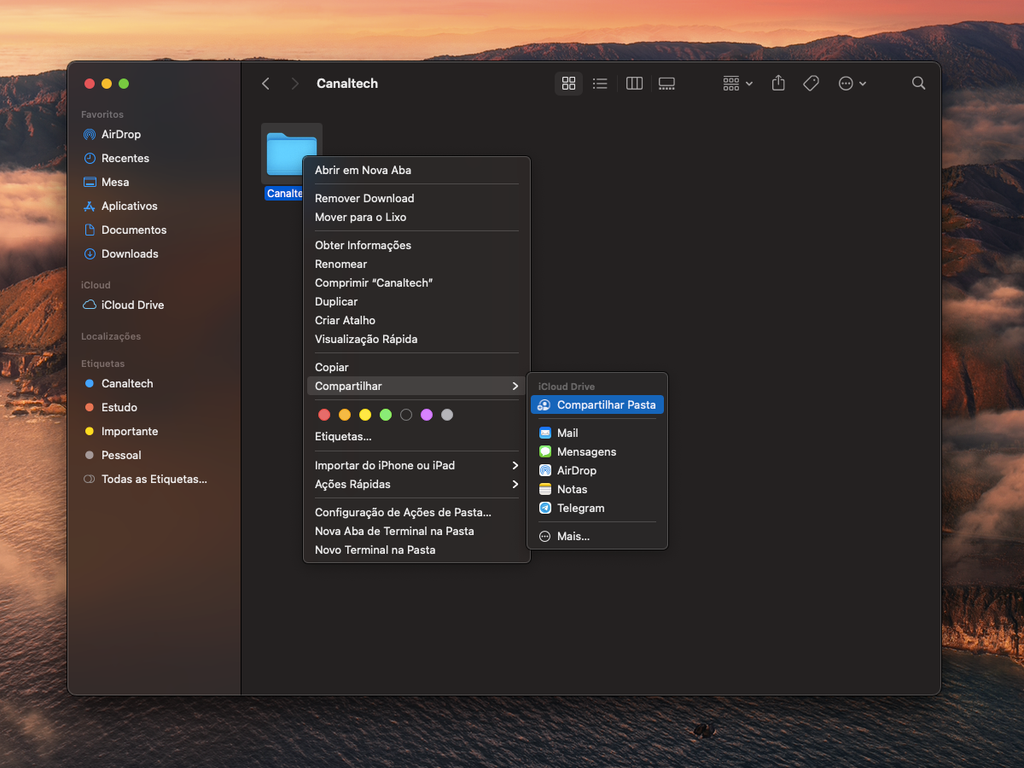
Passo 3: altere as configurações de privacidade e permissão de acordo com suas preferências.
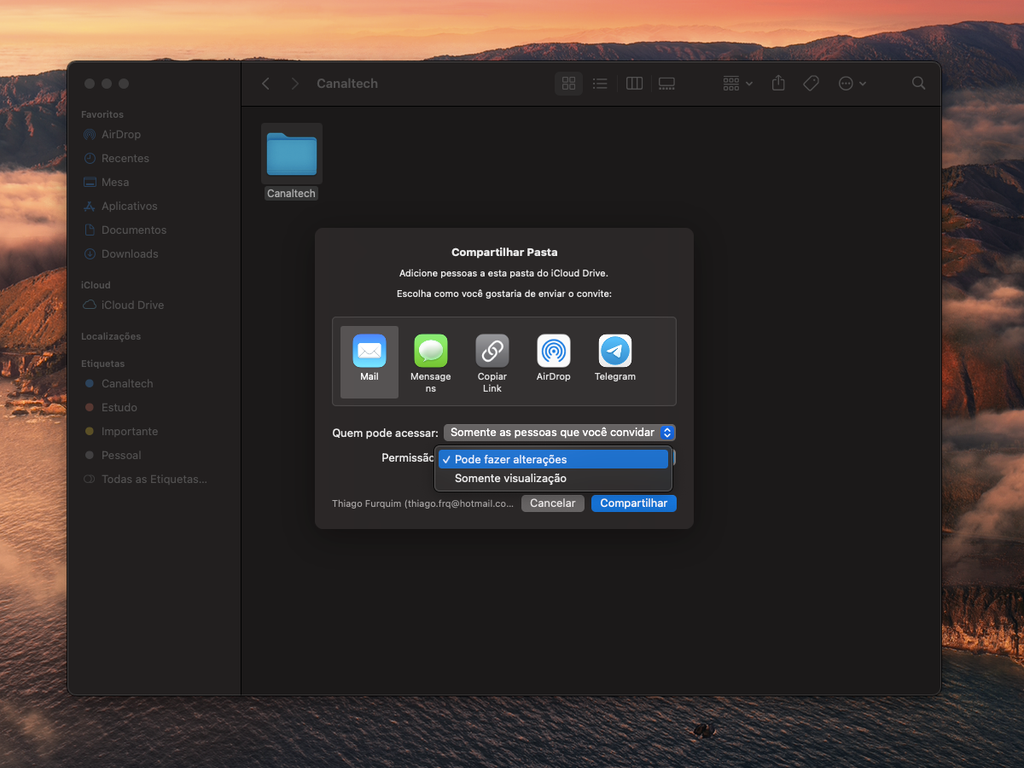
Passo 4: escolha o app para compartilhar o link de convite e clique em "Compartilhar".